Wenn Sie ein iPhone oder iPad benutzen, benötigen Sie eine Apple ID. Es ist der Account, mit dem Sie auf den App Store und den iTunes Store zugreifen, sich bei iCloud anmelden und vieles mehr. Wenn Sie Ihr Apple ID-Passwort vergessen haben, ist das wirklich besorgniserregend, denn Sie können nicht auf die Dinge und Anwendungen zugreifen. Sie sind aus der Apple-Welt ausgesperrt. Da Apple über bessere Sicherheitsvorkehrungen als andere Unternehmen verfügt, können Sie nicht auf zweifelhafte Weise in Ihr Konto eindringen, wenn Sie Ihr Passwort nicht haben. Im Folgenden finden Sie einige Möglichkeiten, wie Sie versuchen können, Ihr Apple ID-Passwort zurückzusetzen.
- Methode 1: Vergessene Apple ID von appleid.apple.com zurücksetzen
- Methode 2: Vergessene Apple ID über Zwei-Faktor-Authentifizierung zurücksetzen
- Methode 3: Vergessene Apple ID über die zweistufige Verifizierung zurücksetzen
- Methode 4: Vergessenes Apple-ID-Passwort über iOS Password Finder wiederherstellen
Methode 1: Vergessene Apple ID von appleid.apple.com zurücksetzen
Mit appleid.apple.com ist das Zurücksetzen des Passworts einfach. Es ist die offizielle Website für die Apple ID, und Sie können das Passwort für Ihre Apple ID ohne Probleme zurücksetzen. Führen Sie die folgenden Schritte aus und setzen Sie das Passwort für Ihre Apple ID zurück.
Schritt 1: Rufen Sie die Apple ID-Homepage auf, indem Sie auf https://appleid.apple.com klicken..
Schritt 2: Klicken Sie auf der Startseite auf „Apple ID oder Passwort vergessen“.
Schritt 3: Geben Sie die Apple ID ein und klicken Sie auf „Weiter“. Wenn Sie Ihre Apple-ID vergessen haben, klicken Sie auf https://iforgot.apple.com/appleid#!§ion=appleid.

Schritt 4: Sie sehen zwei Optionen. Wählen Sie „Ich muss mein Passwort zurücksetzen“ und klicken Sie auf „Weiter“.

Schritt 5: Nun müssen Sie auswählen, wie Sie Ihr Passwort zurücksetzen wollen. Sie können „Sicherheitsfragen beantworten“ und Ihr Passwort zurücksetzen. Wenn Sie Zugriff auf Ihre E-Mail haben, können Sie die Option „Eine E-Mail erhalten“ wählen und das Passwort zurücksetzen. Klicken Sie auf „Weiter“.
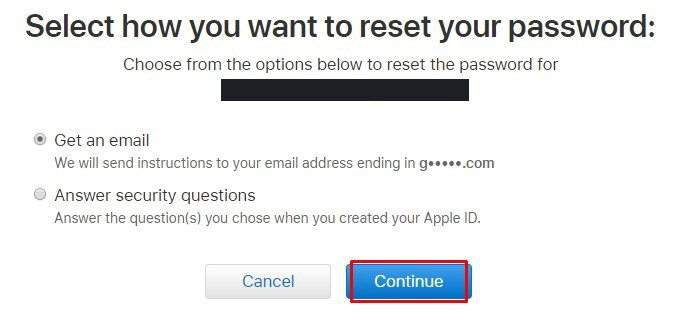
Schritt 6: Sie erhalten eine E-Mail, in der das Passwort zurückgesetzt wird. Folgen Sie diesem Link und Sie können das Passwort Ihrer Apple ID ganz einfach zurücksetzen.
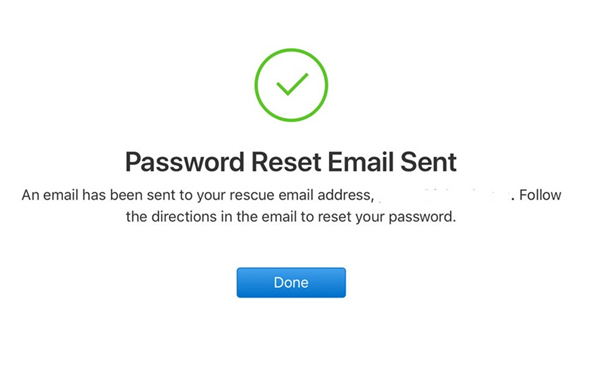
Schritt 7: Nachdem Sie das Passwort erfolgreich zurückgesetzt haben, müssen Sie sich mit dem neuen Passwort bei Ihren Geräten anmelden.
Methode 2: Vergessene Apple ID über Zwei-Faktor-Authentifizierung zurücksetzen
Diese Methode funktioniert, wenn Sie die Zwei-Faktor-Authentifizierung in Ihrem Konto aktiviert haben. Wenn Sie das Apple-ID-Passwort auf dem iPhone vergessen haben, können Sie jedes Ihrer vertrauten iPhones, iPads oder Apple-Geräte verwenden, um das Passwort mit dieser Methode zurückzusetzen. Befolgen Sie die folgenden Schritte.
Schritt 1: Wenn Sie ein Apple-Gerät mit iOS 10 oder höher haben, gehen Sie zu Einstellungen.
Schritt 2: Gehen Sie zu [Ihr Name] > Passwort & Sicherheit > Passwort ändern, und befolgen Sie die Anweisungen auf dem Bildschirm, um Ihr Passwort zu aktualisieren.
Wenn Sie ein Apple-Gerät mit iOS 10.2 oder früher haben, gehen Sie zu iCloud > [Ihr Name] > Passwort & Sicherheit > Passwort ändern und befolgen Sie dann die angezeigten Schritte, um das Passwort zu ändern.
Wenn Sie einen Mac haben, befolgen Sie die folgenden Schritte:
Schritt 1: Gehen Sie in das Apple-Menü > Systemeinstellungenund klicken Sie dann auf „iCloud“.
Schritt 2: Wählen Sie „Kontodetails“.
Schritt 3: Klicken Sie auf „Apple ID oder Passwort vergessen“ und folgen Sie den Anweisungen auf dem Bildschirm.
Schritt 4: Gehen Sie zu Sicherheit > Passwort zurücksetzen. Bevor Sie das Apple ID freischalten-Passwort eingeben können, müssen Sie das Passwort eingeben, mit dem Sie Ihren Mac entsperren.
Methode 3: Vergessene Apple ID über die zweistufige Verifizierung zurücksetzen
Diese Methode ist nützlich, wenn Sie den zweistufigen Verifizierungsmodus in Ihrer Apple ID aktiviert haben. Die zweistufige Verifizierung umfasst einen Wiederherstellungsschlüssel und Ihr vertrauenswürdiges Gerät. Das ist wirklich hilfreich, denn wenn Sie Ihr E-Mail-Konto verloren haben und eine neue Telefonnummer haben, können Sie Ihr Passwort nicht zurücksetzen lassen. Wenn Sie also das Apple-Passwort vergessen haben, befolgen Sie die folgenden Schritte und rufen Sie das Passwort ab.
Schritt 1: Besuchen Sie https://appleid.apple.com, die Seite des Apple-ID-Kontos.
Schritt 2: Klicken Sie auf „Apple ID oder Passwort vergessen“.
Schritt 3: Geben Sie die Apple ID ein und klicken Sie auf „Weiter“.
Schritt 4: Wählen Sie die Option zum Zurücksetzen des Passworts. Klicken Sie auf „Weiter“.
Schritt 5: Geben Sie nun den Wiederherstellungsschlüssel ein. Sie sollten Ihren Wiederherstellungsschlüssel sicher aufbewahren, sonst können Sie das Passwort mit dieser Methode nicht zurücksetzen. Klicken Sie auf „Weiter“.
Schritt 6: Wählen Sie ein vertrauenswürdiges Gerät, um den Code zu erhalten. (Der Code kann an Ihre Telefonnummer geschickt werden, wenn Sie Ihr Telefon bei sich haben.)
Schritt 7: Geben Sie den Verifizierungscode ein.
Schritt 8: Sie werden aufgefordert, Ihr neues Passwort einzugeben. Geben Sie Ihr neues Passwort ein und bestätigen Sie es durch erneute Eingabe.
Schritt 9: Klicken Sie auf „Passwort zurücksetzen“ und Sie haben das Passwort für Ihre Apple ID zurückgesetzt.
Methode 4: Vergessenes Apple-ID-Passwort über iOS Password Finder wiederherstellen
Wenn Sie den Apple-Passcode oder das Passwort für Ihr Konto vergessen haben, dann ist das sehr beunruhigend. Sie müssen das Passwort zurücksetzen, um auf Ihre Anwendungen, Dokumente und Musik zuzugreifen. Wenn Sie sich bei einer der oben genannten Methoden nicht sicher sind, können Sie PassFab iOS Password Manager ausprobieren, ein erstaunliches Tool zum Finden von Passwörtern auf iPhone und iPad. Sie können das Passwort in 3 einfachen Schritten wiederherstellen. Es verfügt über weitere Funktionen, wie zum Beispiel die Suche nach WLAN-Passwörtern, die Wiederherstellung von verlorenen Website- und App-Passwörtern, die Anzeige von E-Mail-Kontopasswörtern, Apple-ID-Anmeldekonten und Kreditkarteninformationen und sogar deren Export. Es ist also ein umfassendes Tool zum Speichern Ihrer persönlichen Anmeldedaten. Um das vergessene Apple-ID-Passwort wiederherzustellen, befolgen Sie die folgenden Schritte.
Hier finden Sie eine Video-Anleitung, wie Sie Ihr verlorenes Apple ID-Passwort finden und anzeigen können:
Schritt 1: Laden Sie PassFab iOS Password Manager herunter und installieren Sie ihn.
Schritt 2: Öffnen Sie es und verbinden Sie Ihr Apple-Gerät mit dem PC/Mac.
Schritt 3: Wenn Sie Ihr Gerät zum ersten Mal mit dem PC verbinden, dann tippen Sie auf „Vertrauen“ auf dem Apple-Gerät. Wenn es einen Passcode gibt, geben Sie den richtigen ein und schließen Sie die Verbindung ab.
Schritt 4: Klicken Sie auf „Scan starten“.
Schritt 5: Sie müssen warten, bis der Scanvorgang abgeschlossen ist. Trennen Sie Ihr Gerät in der Zwischenzeit nicht vom Computer. iOS Password Manager scannt die Passwortinformationen auf Ihrem iPhone/iPad.
Schritt 6: Nach dem Scan werden alle Passwortinformationen aufgelistet. Das WLAN-Passwort, das Passwort für Websites und Apps, das Passwort für das E-Mail-Konto, die Anmeldedaten für die Apple ID und die Kreditkartendaten sind ebenfalls unter den Passwortinformationen aufgeführt.
Schritt 7: Klicken Sie auf „Exportieren“ und Sie können Ihre Passwörter für 1Password, Chrome, Dashlane, LastPass, Keeper usw. exportieren.
Nicht verpassen: Wie importiere ich eine CSV-Datei in 1Password/Dashlane/Lastpass/Keeper/Chrome
Fazit
Dies sind die besten Methoden, die Sie im Internet finden können. Sie müssen kein Experte sein, um das Passwort zurückzusetzen, aber Sie müssen vorsichtig sein und Ihre Passwörter sicher aufbewahren, sonst kann es Sie teuer zu stehen kommen. Für diesen Zweck ist der iOS Password Finder und Manager von PassFab das beste Werkzeug. Sie können das Passwort nicht nur für die Apple ID wiederherstellen, sondern auch WLAN-Passwörter, App-Passwörter und vieles mehr.